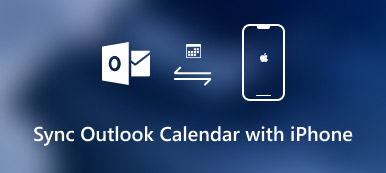獲得一種將視頻從iPhone同步到iPad的方法並不難。 您只需通過電子郵件,AirDrop,iTunes,iCloud等傳輸文件即可。 但是什麼應該是將視頻從iPhone傳輸到iPad的最佳方法?
如果您不想浪費大量時間來傳輸文件,這裡有適合您的文章。
本文分享了5最常用的方法 將視頻從iPhone傳輸到iPad。 您可以閱讀文章並相應地獲得所需的iPhone視頻傳輸軟件。

- 部分1:將視頻從iPhone傳輸到iPad的最簡單方法
- 部分2:如何使用iTunes將視頻從iPhone傳輸到iPad
- 部分3:如何通過AirDrop將視頻從iPhone同步到iPad
- 部分4:如何使用iCloud將視頻從iPhone複製到iPad
- 部分5:如何使用電子郵件將視頻從iPhone移動到iPad
- 第6部分:從iPhone到iPad傳輸視頻的常見問題解答
部分1:將視頻從iPhone傳輸到iPad的最簡單方法
當您需要將電影從iPhone傳輸到iPad時,例如 復仇者 例如,它的大小應該大於2GB,您需要一個穩定的環境來進行USB傳輸過程。
Apeaksoft MobieTrans 是iPhone,iPad和iPod傳輸數據的最佳iTunes替代品之一。 它只需點擊一下即可將視頻從iPhone同步到iPad和PC。 此外,它還可以將聯繫人,圖片,音樂文件,視頻以及更多數據從iPhone傳輸到iPad。 此外,它還可以打破iTunes限制,避免iTunes錯誤,並直接在計算機上管理iOS文件。
- 安全快速地將視頻從iPhone同步到iPad。
- 有選擇地將電影從iPhone轉移到iPad。
- 將iPhone視頻複製到iPad而不擦除現有視頻。
- 適用於 iPhone 15/14/13/12/11/XS/XR/X/8/7/6、iPad Pro、Air、mini 等。
步驟1。 將iPhone和iPad連接到計算機
在您的計算機上下載並安裝該程序。 之後,使用原始USB線將iPhone和iPad連接到計算機。 該程序能夠檢測兩個iOS設備。

步驟2。 選擇要傳輸的視頻
在設備下拉菜單中,選擇您的iPhone。 轉到“視頻”選項,您可以選擇“電影”,“電視節目”,“音樂視頻”,“播客”等,以選擇從iPhone到iPad的視頻文件。 確保iPad有足夠的空間。

步驟3。 將視頻從iPhone傳輸到iPad
之後,單擊“導出到設備”按鈕,選擇iPad以將視頻從iPhone傳輸到iPad。 轉移過程結束後,您可以在iPad上欣賞電影。
考慮到iPad和iPhone共享相同 視頻格式,所以不用擔心格式不兼容。

部分2:如何使用iTunes將視頻從iPhone傳輸到iPad
步驟1。 下載並安裝最新版本的iTunes,之後您可以在計算機上啟動該程序。 您可以使用USB電纜將iPhone連接到計算機以備份視頻文件。
步驟2。 選擇已連接的iPhone,轉到“摘要”>“立即備份”,為所有文件製作備份文件。 如果您需要傳輸所需的電視節目,電影或其他要傳輸的文件。
步驟3。 將iPad連接到同一台計算機(禁用iPad以連接iTunes?),之後,您可以選擇iPad設備。 轉到“摘要”>“還原備份”,現在選擇所需的備份,然後單擊“還原”選項將視頻從iPhone傳輸到iPad。

部分3:如何通過AirDrop將視頻從iPhone同步到iPad
如果您只有一些小視頻片段,則可以通過Wi-Fi將視頻從iPhone傳輸到iPad。 通過Wi-Fi傳輸文件存在一個主要限制,您必須確保有穩定的Wi-Fi環境。 AirDrop是幫助您以無線方式將電影從iPhone傳輸到iPad的工具。
步驟1。 打開iPhone和iPad的Wi-Fi選項,確保設備處於相同的Wi-Fi環境中。 之後,您可以轉到“控制中心”以啟用“AirDrop”選項。
步驟2。 如果要將視頻從iPhone傳輸到iPad,請選擇“僅聯繫人”或“所有人”。 之後,您可以從照片或其他應用程序中選擇所需的視頻文件。
步驟3。 單擊“共享”按鈕將視頻從iPhone複製到iPad。 點擊iPad上的“接受”選項,即可收到iPhone到iPad的視頻。
时间 AirDrop無法正常工作,另一個Wi-Fi傳輸工具是iCloud。

部分4:如何使用iCloud將視頻從iPhone複製到iPad
步驟1。 在iPhone上登錄您的Apple ID,您可以轉到“設置”>“ iCloud”。 在“存儲和備份”面板中,您可以激活“備份到iCloud”選項,然後點擊“立即備份”選項以創建備份。
步驟2。 之後,您可以轉到“設置”>“常規”>“重置”>“刪除所有內容和設置”以從iPad刪除所有文件,然後再將視頻從iPhone傳輸到iPad。
注意: 為了避免任何數據丟失,只需 備份iPad 現在。
步驟3。 獲得“應用和數據”屏幕後,您可以設置Wi-Fi連接並點擊“從iCloud備份恢復”。 只需選擇所需的備份即可將視頻文件還原到iPad。

部分5:如何使用電子郵件將視頻從iPhone移動到iPad
當您想在不同的iOS設備之間共享視頻時,您可以找到其他解決方案,例如VLC,Dropbox和電子郵件。 如果您不想安裝額外的程序,電子郵件應該是將視頻從iPhone複製到iPad的好方法。
步驟1。 轉到iPhone上的“照片”應用程序,然後選擇要傳輸的視頻。 點擊“分享”按鈕,然後選擇“郵件”選項以通過電子郵件發送視頻。
步驟2。 之後,您可以輸入電子郵件地址,主題和其他信息,以便將視頻從iPhone發送到iPad。 確保有足夠的空間容納電子郵件附件。
步驟3。 發送視頻後,您可以轉到iPad上的“Mail”應用程序,查看iPhone上的電子郵件。 之後,將視頻下載到iPad以欣賞電影。
或者,如果您在計算機上使用電子郵件,請 把電影放在iPad上 下載後

部分6:將視頻從iPhone傳輸到iPad的常見問題解答
如何將聯繫人從iPhone轉移到iPad?
您可以使用iCloud或AirDrop將聯繫人從iPhone轉移到iPad。 為了節省時間,您可以嘗試使用以下聯繫人轉移軟件 iPhone轉移 幫助您快速管理iPhone聯繫人並將其轉移到iPad。
AirDrop可以將照片從iPhone發送到iPad嗎?
是的,AirDrop可以將您的照片從iPhone發送到iPad。
如何將視頻從舊的iPhone傳輸到新的iPhone?
要將視頻從iPhone傳輸到iPhone,可以使用iTunes,AirDrop或iPhone Transfer。 閱讀本文以查看詳細步驟: 將視頻從iPhone傳輸到iPhone.
結論
為了在iPad上欣賞電影,您可以使用多種方法將視頻從iPhone傳輸到iPad。 無論您選擇通過USB傳輸文件的方法,還是通過Wi-Fi連接複製視頻的方法,都可以從本文中找到信息。 此外,您還可以對這些方法進行詳細的比較。 如果您對如何在iPhone和iPad之間傳輸視頻有任何疑問,可以在本文中共享更多詳細信息。
有關更多主題 iPad轉讓,訪問這裡。